Remedierea DHCP nu este activată pentru Wi-Fi în Windows
Publicat: 2018-04-10Remediați această problemă rapid
Utilizați un instrument gratuit și sigur dezvoltat de echipa de experți Auslogics.
- Ușor de folosit. Doar descărcați și rulați, nu este nevoie de instalare.
- Sigur. Software-ul nostru este prezentat pe CNET și suntem partener Microsoft Silver.
- Gratuit. Vrem serios, un instrument complet gratuit.
Vedeți mai multe informații despre Auslogics. Vă rugăm să consultați EULA și Politica de confidențialitate.
„Acasă este locul în care WiFi-ul tău se conectează automat”
Autor necunoscut
Deși Wi-Fi-ul a deschis o multitudine de noi oportunități și poate pretinde cu mândrie că a devenit o parte indispensabilă a vieții noastre, nu este în niciun caz imun la probleme. De exemplu, „DHCP nu este activat pentru conexiunea la rețea fără fir” vă poate împiedica să vă conectați la Internet și, prin urmare, vă poate afecta planurile și starea de spirit.
Dacă aceasta este însăși adversitatea în care te-ai lovit, ai ajuns într-adevăr la locul potrivit. Aici veți găsi o prezentare exhaustivă a sfaturilor dovedite despre cum să remediați DHCP-ul nu este activat pentru eroarea de conexiune locală.
Ce este DHCP?
DHCP înseamnă Dynamic Host Configuration Protocol, care este un protocol de rețea standardizat care atribuie adrese IP reutilizabile într-o rețea. Pe scurt, este o modalitate sigură și fiabilă de a vă permite să comunicați în rețeaua dvs.
De ce apare DHCP-ul nu este activat pentru problema WiFi?
Pot exista multe motive pentru această eroare, inclusiv, dar fără a se limita la:
- probleme de rețea
- conflicte software
- malware
- șoferi învechiți sau defecte
- setări incorecte

Cum puteți remedia DHCP-ul nu este activat pentru eroarea de conexiune locală?
Vestea bună este că problema în cauză este destul de rezolvabilă, așa că este timpul să începeți o căutare de depanare:
1. Utilizați instrumentul de depanare a rețelei
Network Troubleshooter este un instrument Windows încorporat care vă poate repara automat problemele de rețea. Ca atare, este o idee bună să începeți misiunea de salvare folosind această opțiune - vă poate pune DHCP-ul în funcțiune și vă poate economisi mult efort.
Iată cum puteți rula Network Troubleshooter:
- Apăsați tasta Windows + comanda rapidă R pentru a invoca fereastra Run.
- Tastați ncpa.cpl în Run și apăsați Enter. Conexiunile de rețea se vor deschide.
- Găsiți conexiunea WiFi. Faceți clic dreapta pe el și selectați Diagnosticare.
- Rulați Instrumentul de depanare a rețelei. Veți vedea următoarele: DHCP nu este activat pentru conexiunea la rețea fără fir.
- Selectați Încercați aceste reparații ca administrator. Apoi faceți clic pe Aplicați această remediere.
- În cele din urmă, ar trebui să reporniți computerul și să vă verificați conexiunea la internet.
2. Configurați setările adaptorului de rețea
Problema în cauză provine adesea din setările incorecte ale adaptorului, așa că ar trebui să le modificați imediat:
- Găsiți pictograma Internet și faceți clic dreapta pe ea.
- Faceți clic pe Open Network and Sharing Center.
- În panoul din stânga, există opțiunea „Modificați setările adaptorului”. Apasa pe el.
- Găsiți conexiunea de rețea fără fir. Faceți clic dreapta pe el și alegeți Proprietăți.
- Navigați la Internet Protocol Version 4 (TCP/IPv4) și faceți dublu clic pe el.
- Bifați Obține automat o adresă IP.
- Bifați Obține automat adresa serverului DNS.
- Faceți clic pe OK pentru a confirma modificările.
- Veți fi dus înapoi la fereastra Proprietăți WiFi.
- Faceți clic pe OK pentru a salva modificările.
- Acum reporniți computerul și încercați să accesați Internetul.
3. Porniți clientul DHCP
Dacă întâmpinați în continuare probleme de conectare la Internet, este posibil ca serviciul client DHCP să fie dezactivat. Pentru a-l activa, urmați instrucțiunile de mai jos:
- Deschideți caseta Run apăsând simultan tasta siglă Windows și R.
- Tastați services.msc și apăsați tasta Enter.
- În lista de servicii, localizați DHCP Client și faceți dublu clic pe el.
- Setați tipul de pornire la Automat.
- Faceți clic pe Aplicare și apoi pe OK pentru a salva modificările.
În cele din urmă, reporniți computerul și vedeți dacă conexiunea la internet funcționează.
4. Verificați Windows Firewall
Ideea este că Windows Firewall ar putea fi setat să blocheze clientul DHCP. Pentru a verifica acest lucru, dezactivați firewall-ul făcând următoarele:
- Apăsați tasta siglă Windows + comanda rapidă X de pe tastatură.
- Selectați Panou de control din listă.
- Treceți la fereastra Sistem și securitate și faceți clic pe Windows Firewall.
- Navigați în panoul din stânga. Găsiți Activați sau dezactivați paravanul de protecție Windows și faceți clic pe el.
- Selectați Dezactivați paravanul de protecție Windows.
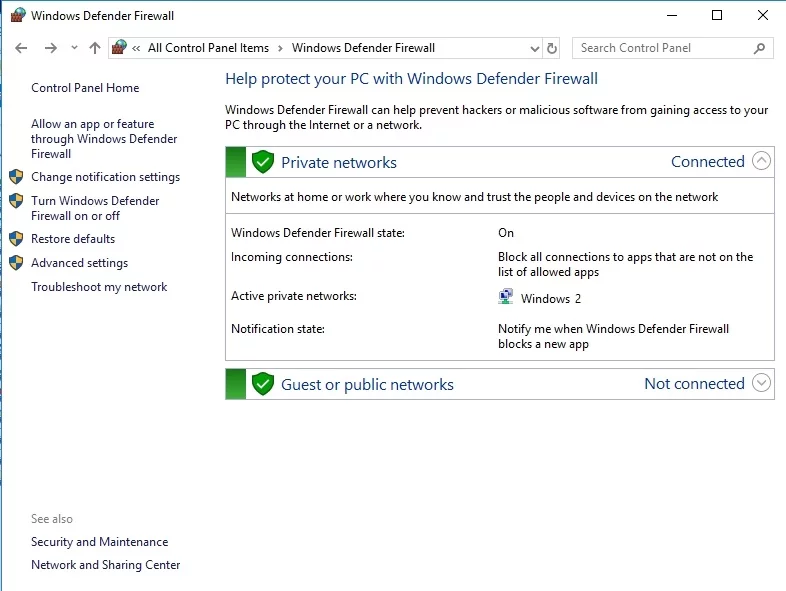
Reporniți computerul. Dacă nu există probleme de conectivitate, Windows Firewall a fost de vină. Aceasta înseamnă că ar trebui să configurați Firewall pentru a permite protocolul DHCP prin crearea unei excepții pentru acesta.
Pentru a permite excepții pentru firewall
în Windows 10/8/8.1:
- Deschideți meniul Start și faceți clic pe pictograma Setări.
- Odată ajuns în meniul Setări, localizați zona de căutare Găsiți o setare.
- Tastați Firewall. Selectați Firewall din rezultatele căutării.
- Odată ce vă aflați în fereastra Windows Firewall, navigați în panoul din stânga.
- Faceți clic pe Permite o aplicație sau o caracteristică prin Windows Firewall.
- Veți fi dus la fereastra Aplicații permise. Faceți clic pe Modificare setări.
- Găsiți serviciul dvs. DHCP și bifați caseta acestuia. Acest lucru va permite clientului DHCP să comunice prin firewall.
în Windows 7:
- Navigați la meniul Start și deschideți Panoul de control.
- Treceți la Sistem și securitate.
- Accesați Permiteți un program prin Windows Firewall.
- Bifați caseta de validare pentru DHCP.
- Asigurați-vă că salvați toate modificările. Apoi reporniți computerul. Nicio problemă DHCP nu ar trebui să vă deranjeze acum.
5. Dezactivați temporar software-ul antivirus principal
Produsele antivirus de la terțe părți intră adesea în conflict cu DHCP, ceea ce înseamnă că ar trebui să dezactivați temporar soluția antivirus și să vedeți dacă problema persistă. Dacă a dispărut, raportați problema vânzătorului sau treceți la o altă opțiune, mai puțin controversată.

6. Dezactivați proxy
Iată o altă modalitate eficientă de a remedia DHCP-ul nu este activat pentru eroarea de conexiune locală:
- Lansați ferestrele Run (apăsați tasta Windows + comanda rapidă R).
- Tastați „inetcpl.cpl” (fără ghilimele) și apăsați Enter.
- Se va deschide fereastra Internet Properties.
- Navigați la Conexiuni și faceți clic pe Setări LAN.
- Găsiți opțiunea Utilizați un server proxy pentru LAN și debifați-o.
- Bifați Detectează automat setările.
- Faceți clic pe OK pentru a vă confirma acțiunile.
Reporniți computerul și verificați dacă vă puteți conecta la Internet acum.
7. Remediați driverele
Toate fără niciun rezultat? Sunt șanse ca adaptoarele dvs. de rețea să întâmpine probleme cu driverele. Pentru a le remedia, puteți folosi Device Manager, care este un instrument încorporat care este conceput pentru a localiza automat driverele problematice și a le actualiza.
Aceștia sunt pașii de urmat
Windows 7:
- Deschideți meniul Start. Selectați Computer și faceți clic dreapta pe el.
- Faceți clic pe Manage și treceți la ecranul Computer Management.
- Odată ajuns în Manager dispozitive, faceți clic dreapta pe adaptoarele de rețea pe rând și alegeți să actualizați software-ul driverului.
Windows 8 (8.1):
- Faceți clic dreapta pe pictograma logo-ului Windows. Se va deschide meniul Acces rapid.
- Găsiți Manager dispozitive și faceți clic pe el.
- Selectați adaptoarele de rețea pe rând. Actualizați-le driverele.
Windows 10:
- Apăsați comanda rapidă Win + X și selectați Manager dispozitive.
- Extindeți meniul adaptorului de rețea. Faceți clic dreapta pe adaptoare și actualizați driverele acestora.
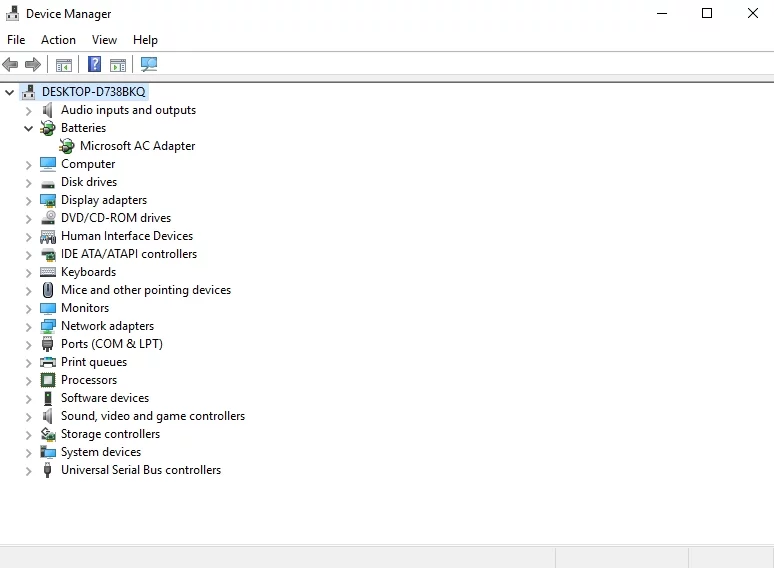
Deoarece Managerul de dispozitiv nu poate găsi versiunile de driver potrivite pentru adaptoarele dvs., ar trebui să luați în considerare alte opțiuni posibile de actualizare. De exemplu, puteți face treaba singur, dar rețineți că localizarea driverelor învechite și actualizarea lor manuală este un proces care consumă ridicol de timp. În plus, este posibil să instalați accidental driverul greșit, ceea ce va complica și mai mult lucrurile.
Ca atare, cel mai simplu mod de a vă aduce șoferii într-o formă optimă implică utilizarea unui software special. De exemplu, cu Auslogics Driver Updater, puteți rezolva toate problemele cu driverul cu un singur clic.
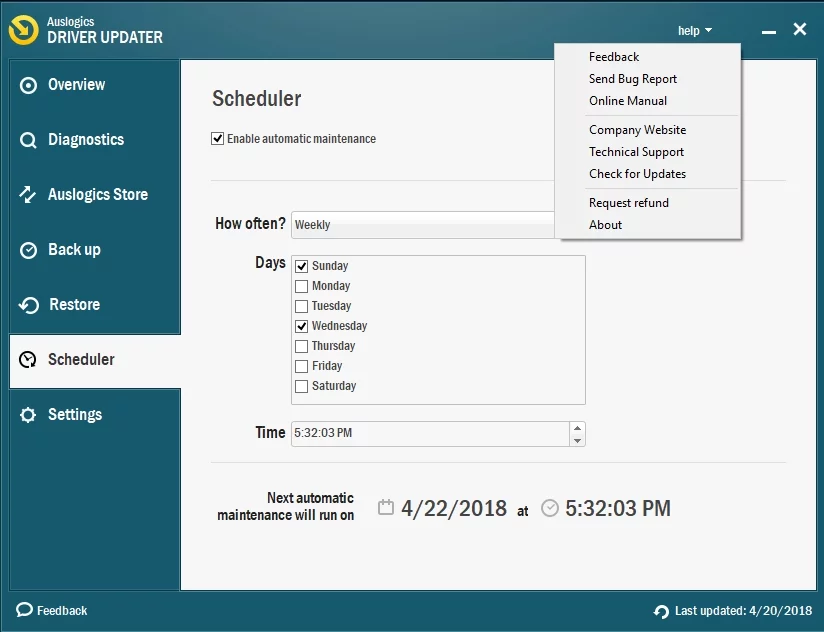
8. Resetați Winsock și TCP/IP
Dacă toate metodele de mai sus au fost în zadar, poate fi necesar să resetați Winsock și TCP/IP. Această procedură este destul de simplă, trebuie doar să urmați acești pași:
- Apăsați tasta siglă Windows + comanda rapidă X și selectați Command Prompt (Administrator). Se va deschide un prompt de comandă ridicat.
- Tastați următoarele comenzi, apăsând Enter după fiecare:
ipconfig /flushdns
nbtstat –r
netsh int ip reset
netsh winsock reset - Așteptați finalizarea procesului de resetare (poate dura ceva timp). Obțineți permisiunea de a continua și ieșiți din promptul de comandă.
Verificați conexiunea la internet.
9. Scanați Windows-ul pentru malware
Dacă ați ajuns până aici, computerul dvs. ar putea fi infectat cu malware, deoarece problemele persistente de conectivitate sunt adesea cauzate de intruși rău intenționați care pândesc în fundalul computerului cuiva. Pentru a verifica dacă acesta este cazul dvs., aruncați o privire nouă asupra sistemului dvs. și vedeți dacă sunt prezente și alte semne ale unei infecții cu malware. Apoi grăbiți-vă să rulați o scanare completă anti-malware. În acest scop, puteți utiliza soluția antivirus non-Microsoft sau puteți utiliza suita de securitate Windows Defender încorporată.
Iată cum puteți face ca Windows Defender să vă scaneze sistemul de operare
Windows 7:
- Deschideți meniul Start și navigați la caseta de căutare.
- Introduceți Defender și selectați Windows Defender din listă.
- Odată ajuns în această suită, configurați-o pentru a rula o scanare completă a computerului dvs.
Windows 8 (8.1):
- Accesați meniul Start și introduceți „Windows Defender” (fără ghilimele) în Căutare.
- Faceți clic pe Windows Defender și navigați la Actualizare.
- Mutați la Acasă și apoi la Opțiuni de scanare.
- Selectați Complet și faceți clic pe Scanează acum.
Windows 10:
- Deschideți meniul Start și navigați la roata Setări. Faceți clic pe el pentru a deschide meniul Setări.
- Accesați Actualizare și securitate și selectați Windows Defender.
- Deschideți Windows Defender și alegeți opțiunea Scanare completă.
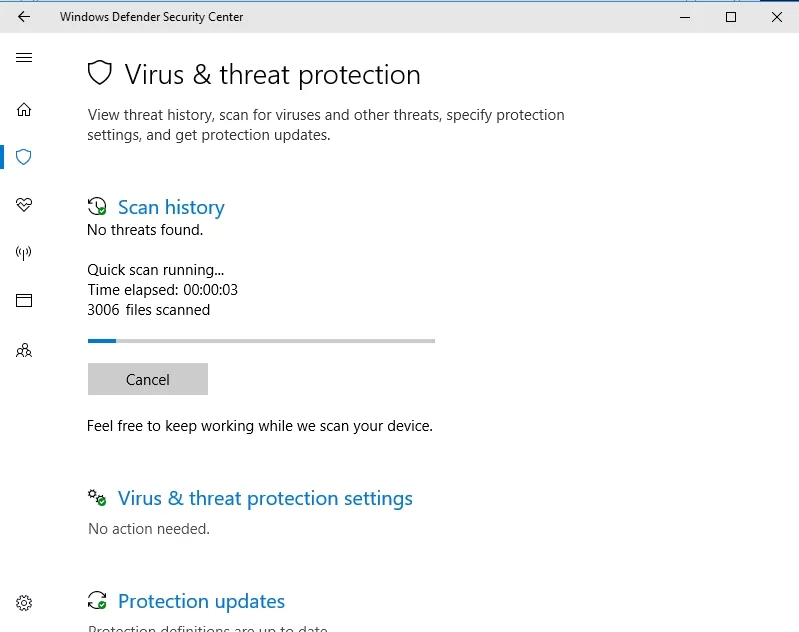
Oricât de surprinzător ar părea, Windows Defender poate să nu fie suficient pentru a elimina inamicii rău intenționați care vă distrug sistemul de operare. Pentru a le eradica, aveți nevoie de un aliat puternic care știe să lupte împotriva celor mai recente evoluții din lumea malware-ului. Apropo, Auslogics Anti-Malware se potrivește perfect acestei descrieri.
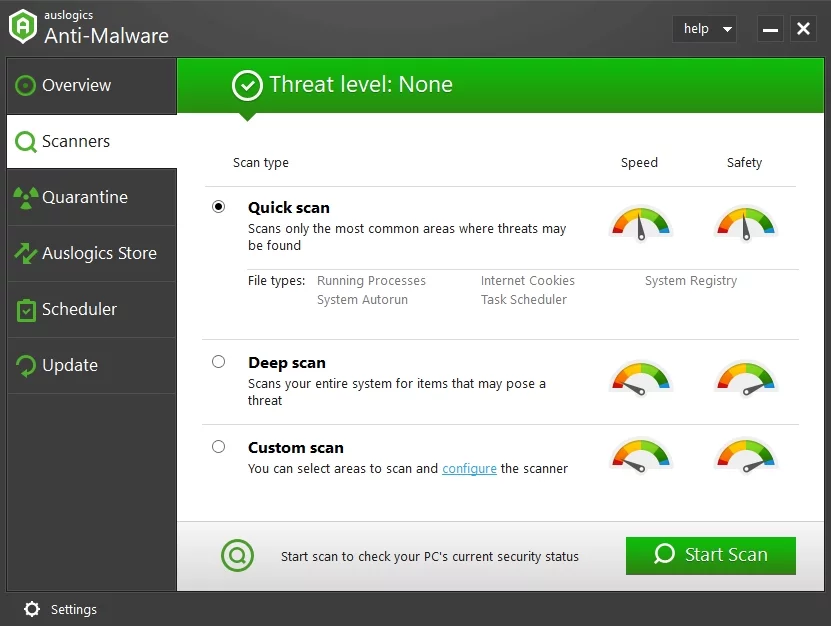
Sperăm că DHCP-ul dvs. este cel mai bun acum.
Dacă ați reușit să remediați problema DHCP, dar conexiunea dvs. la internet este intolerabil de lentă, puteți încerca sfaturile enumerate în acest articol sau puteți utiliza Auslogics BoostSpeed pentru a optimiza computerul pentru o performanță mai bună.
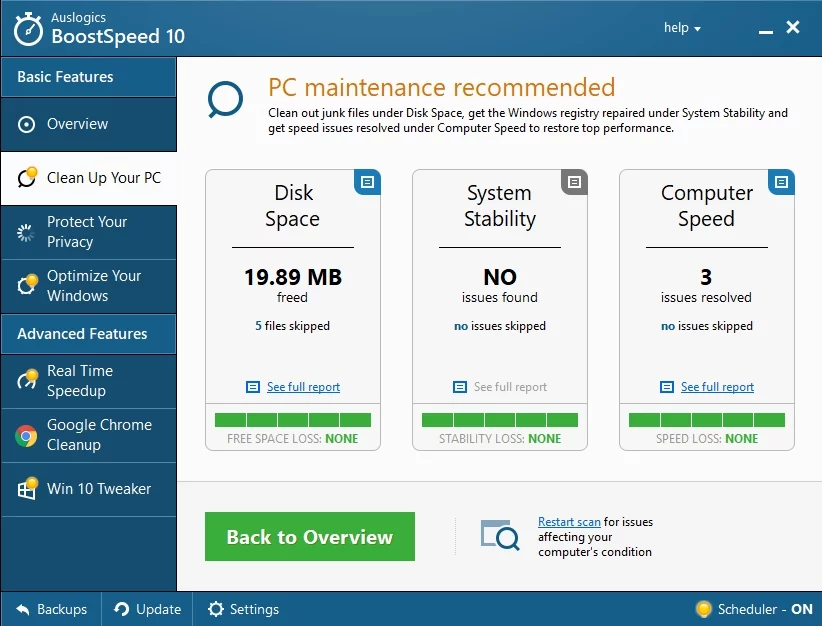
Aveți idei sau întrebări legate de această problemă?
Așteptăm cu nerăbdare comentariile voastre!
